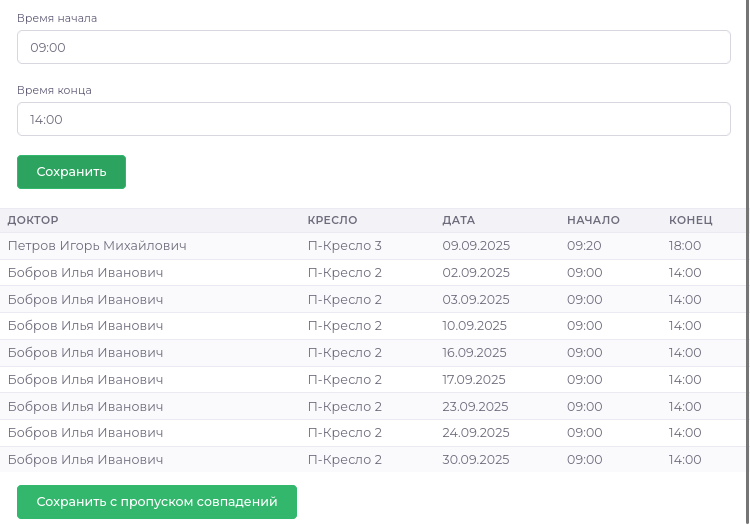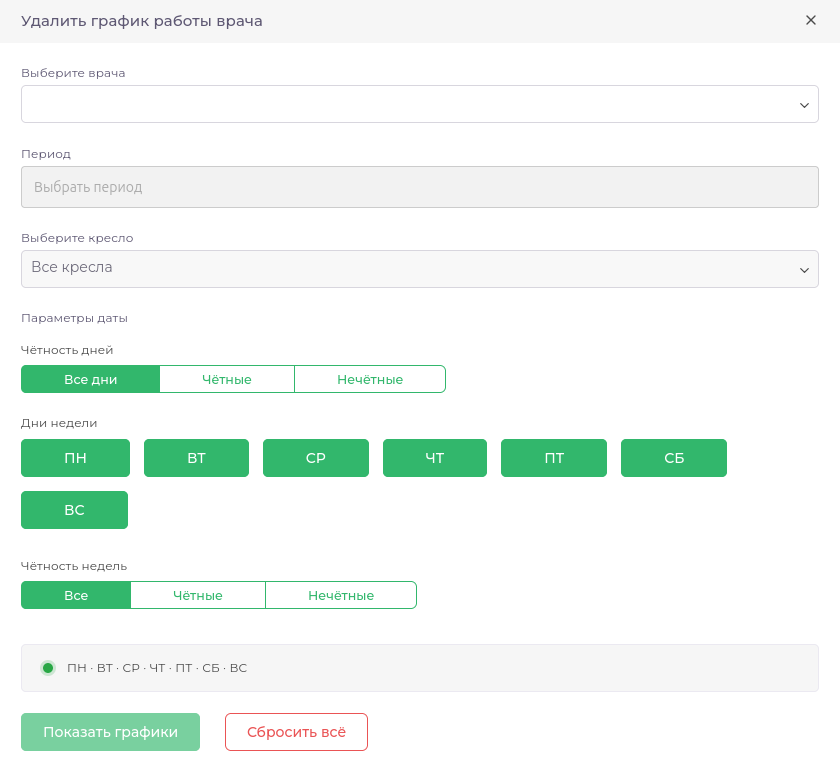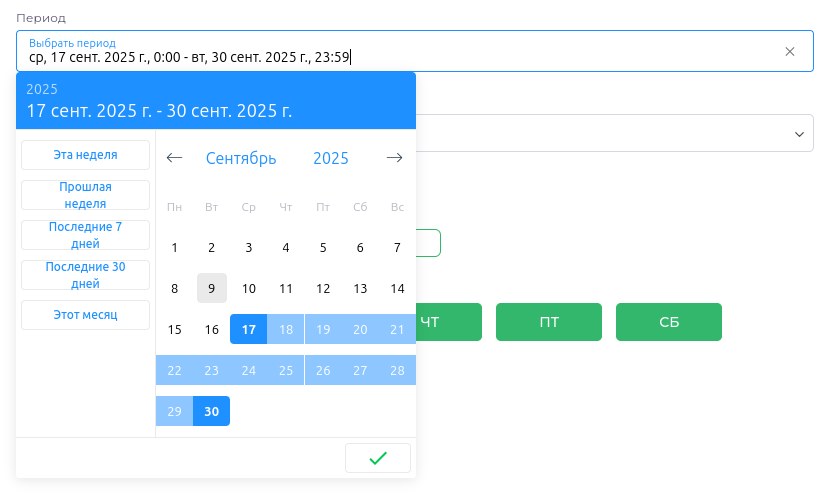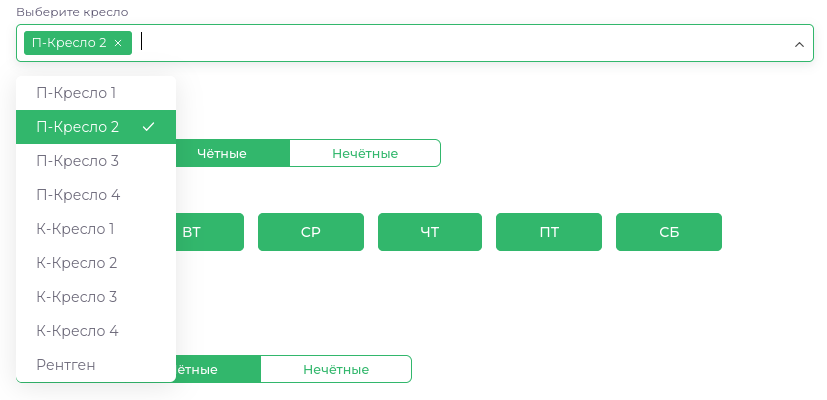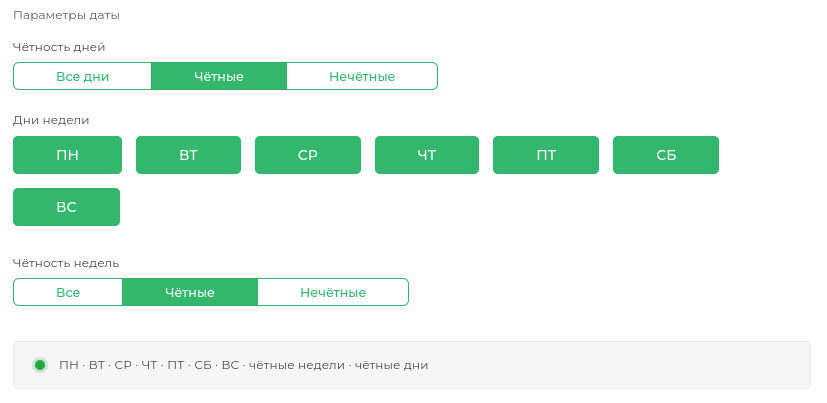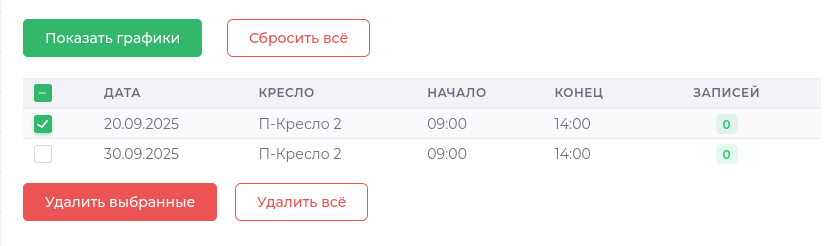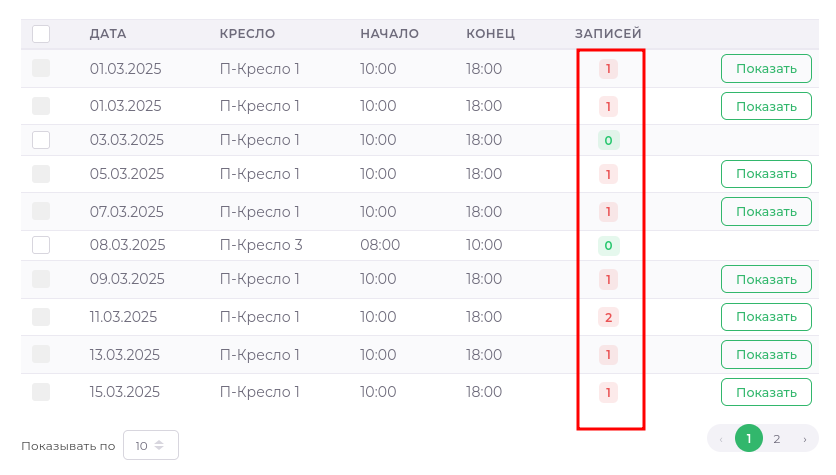График врачей
Описание
В модуле "Календарь" можно настроить график врачей клиники. Для этого необходимо нажать на кнопку "Редактировать график врачей".
Здесь вы можете добавить новый график или удалить существующий.
Добавить график врача
Добавить новый график для врачей можно двумя способами:
- Использовать кнопку "Добавить график врача"
- Использовать протяжку
Создать график врача при помощи кнопки
- Нажмите на кнопку "Добавить график врача"
Появится модальное окно "Добавить график работы врачей"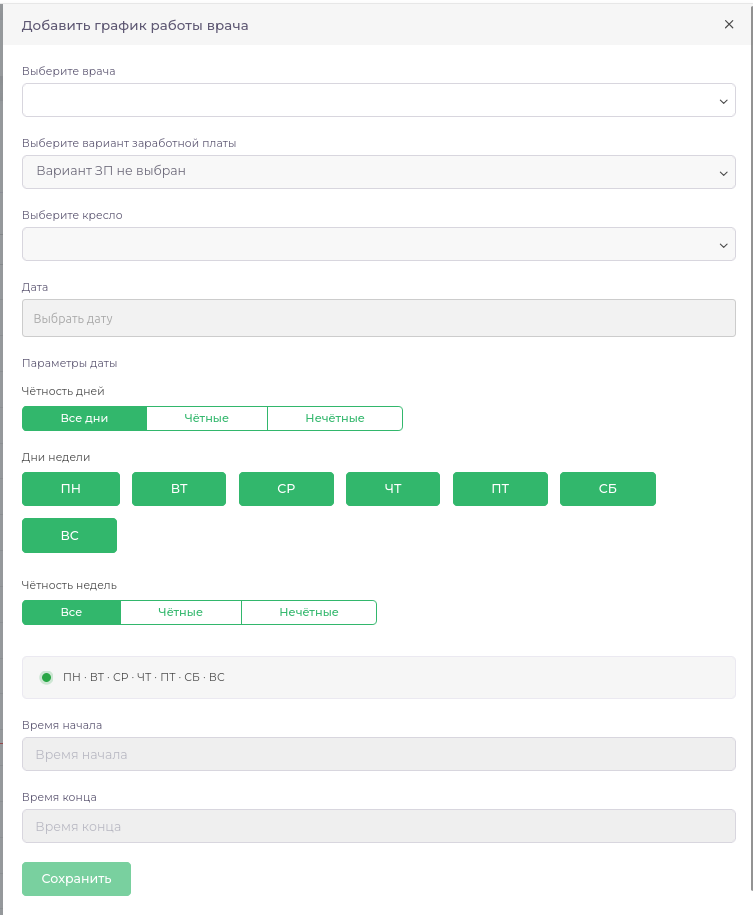
- Выберите врача, которому хотите создать график.
- Выберите вариант заработной платы.
- Выберите кресло, где будет работать врач.
- Установите период работы врача. Для этого нужно выбрать начальную и последнюю дату периода.
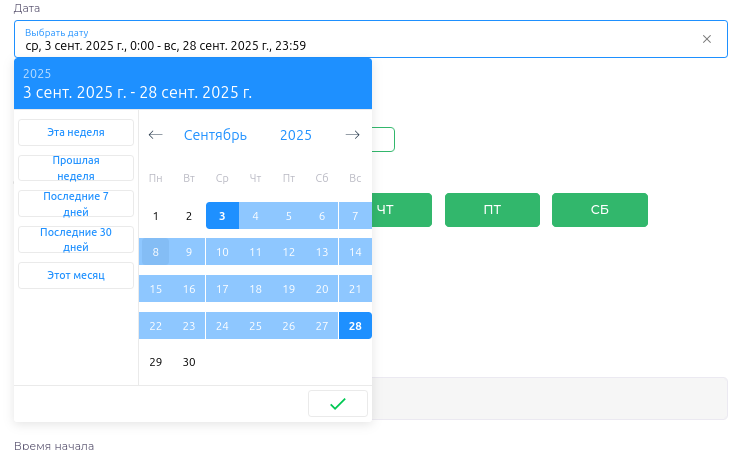
- Далее установите параметры даты. Можно выбрать чётность дней (все дни, чётные или нечётные), дни недели и чётность недель.
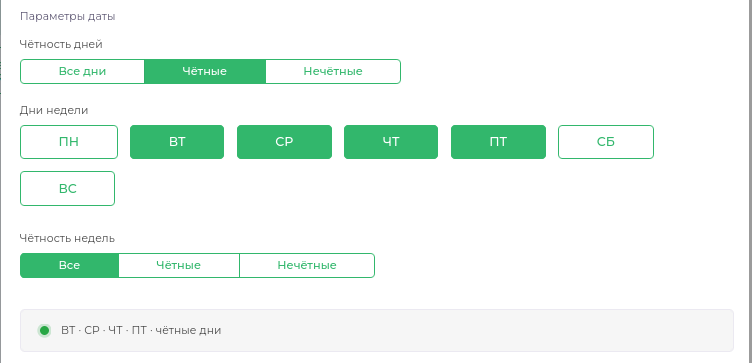
- Установите время начала и конца приёма
После заполнения всех данных нажмите на кнопку "Сохранить".
При сохранении возможно уведомление "Найдены перекрестные данные". Это означает, что график врача пересекается с другим графиком, либо рабочее место занято другим врачом. Ниже будет отражен список всех пересечений.
Можно изменить график врача или сохранить с пропуском совпадений, т.е. сохранится часть графика, которая не пересекается с другим.
Создать график при помощи протяжки
С помощью протяжки график врача создаётся аналогично записи пациента на прием.
Появляется окно "Добав�ить график работы врача". В этом случае, информация о кресле, времени начала и конца приёма проставляется автоматически.
Управление графиком врача
Контекстное меню
Для управления графиком врача можно воспользоваться контекстным меню. Для этого нажмите на график правой кнопкой мыши.
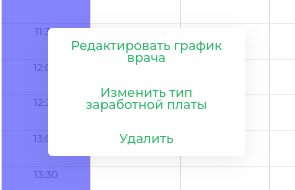
| Кнопка | Применение |
|---|---|
| Редактировать график работы врача | |
| Изменить тип заработной платы врача | |
| Удалить график работы врача |
Редактировать график врача
Если Вы хотите отредактировать график врача, в первую очередь нажмите на кнопку "Редактировать график врачей"
- График можно редактировать, используя кнопку в контекстном меню.
После нажатия на кнопку открывается окно "Редактировать график работы врача".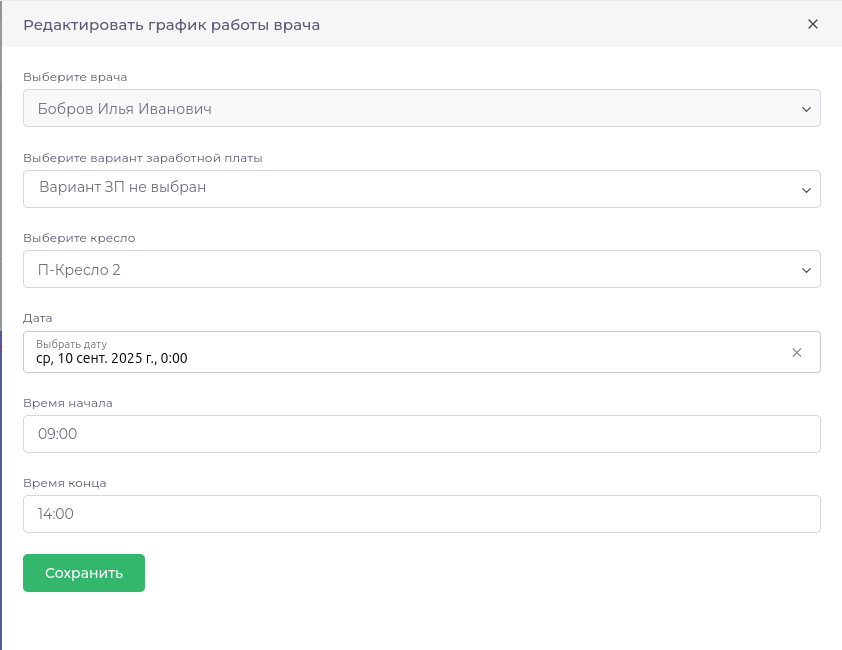
Здесь можно изменить вариант заработной платы, кресло, дату, время начала и конца приёма.
- Можно передвинуть график врача вверх или вниз по расписанию, или переместить его на другое кресло. Для этого зажмите график левой кнопкой мыши и, не отпуская, перетащите в нужное место.
- График можно уменьшить или увеличить. Наведите курсор на конец графика, нажмите на левую кнопку мыши и, не отпуская, тащите его вверх или вниз.
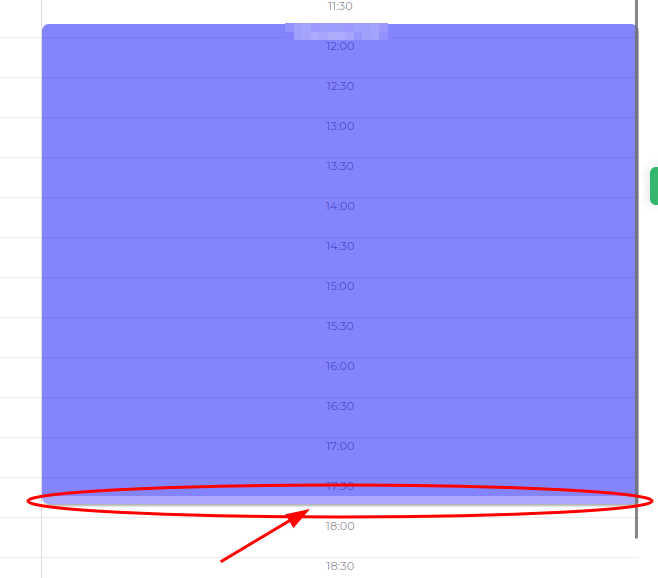
Изменить тип заработной платы
Появляется окно "Изменение типа заработной платы".
Можете установить другую зарплату для этого графика из предложенных вариантов.
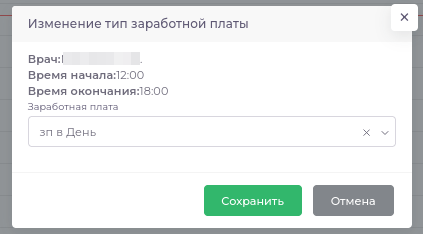
Удалить график
Чтобы удалить график врача из расписания, можно:
- воспользоваться кнопкой в контекстном меню
- с помощью кнопки "Удалить график врача".
Появится окно "Удалить график работы врача".
Здесь можно удалить график врача или часть графика по заданным параметрам:
- Выберите врача, график которого вы хотите удалить.
- Выберите период.
- Выберите кресло.
- Выберите параметр даты.
- После установки всех параметров нажмите на кнопку "Показать графики". Здесь можно выбрать даты графиков, которые будут удалены, или удалить всё.
В строке графиков врача указывается число записей на конкретную дату.
- Если в графике врача, который вы хотите удалить, есть записи пациентов, удалить этот график не получится.
Нажмите на кнопку "Показать", появится список записей пациентов в этот день.
Отсюда Вы можете перейти к записи в календаре:
Можно перенести запись в лист ожидания, появится окно "Добавить в лист ожидания":